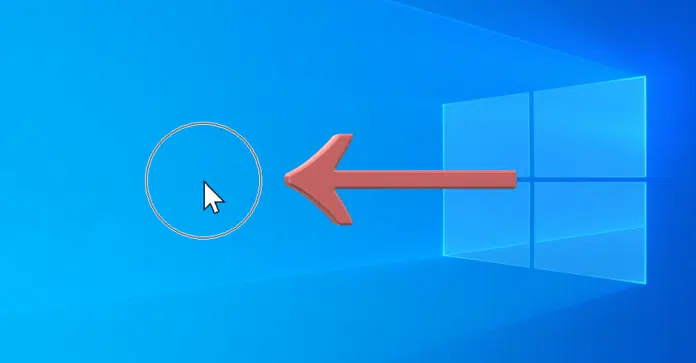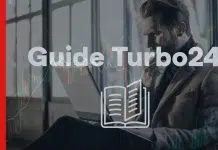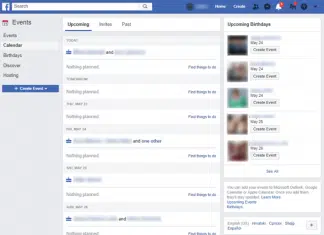Vous n’avez jamais trouvé le pointeur de la souris dans Windows 10 ? Face à une telle situation, nous agitons frénétiquement la souris pour trouver le pointeur sur l’écran. Mais lorsque de nombreuses fenêtres sont ouvertes, il est parfois difficile de s’y retrouver. Pour y voir plus clair, vous ne pouvez même pas utiliser l’astuce pour minimiser toutes les fenêtres car la souris n’est plus là !
Bien que ce problème puisse vous faire sourire, il se produit souvent lorsque vous utilisez Windows avec deux écrans de résolutions différentes en mode « écrans étendus ». Lorsque le pointeur de la résolution la plus élevée se déplace vers le haut ou le bas de l’écran, le pointeur reste sur le bord de l’écran sans pouvoir se déplacer vers le deuxième écran. Vous devrez ensuite recentrer la souris, puis la faire glisser vers le deuxième moniteur. De même, certaines applications de retouche photo ou l’outil de capture d’écran Windows transforme le curseur en un point unique. Il est alors difficile de trouver le pointeur.
A lire également : Cmcas.webvote : le vote par internet
Voyons comment nous pouvons résoudre ce problème qui, quand cela se produit, est un peu ennuyeux 🙂
Trouvez l’emplacement du pointeur de la souris à l’aide d’une touche
Pour trouver le pointeur de la souris en appuyant sur la touche CTRL :
A lire également : Comment faire un dépliant avec une feuille A4 ?
- Dans la zone de recherche, tapez main.cpl , puis validez.
- Dans la fenêtre Propriétés de la souris, accédez à l’onglet Options du pointeur .
- Activez la case à cocher Afficher la position du pointeur lorsque j’appuie sur la touche CTRL
:
- Cliquez sur Appliquer .
Si vous avez perdu le curseur, il vous suffit d’appuyer sur la touche CTRL du clavier. Lorsque vous le relâchez, une petite animation apparaît autour du curseur :
Visant le pointeur, ce cercle animé permet de retrouver la souris instantanément 🙂